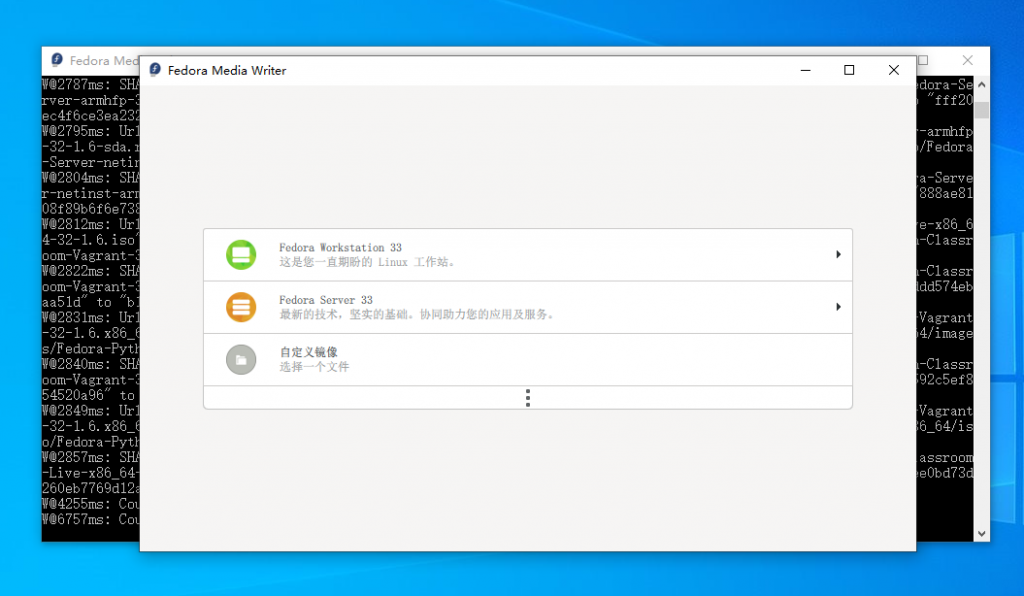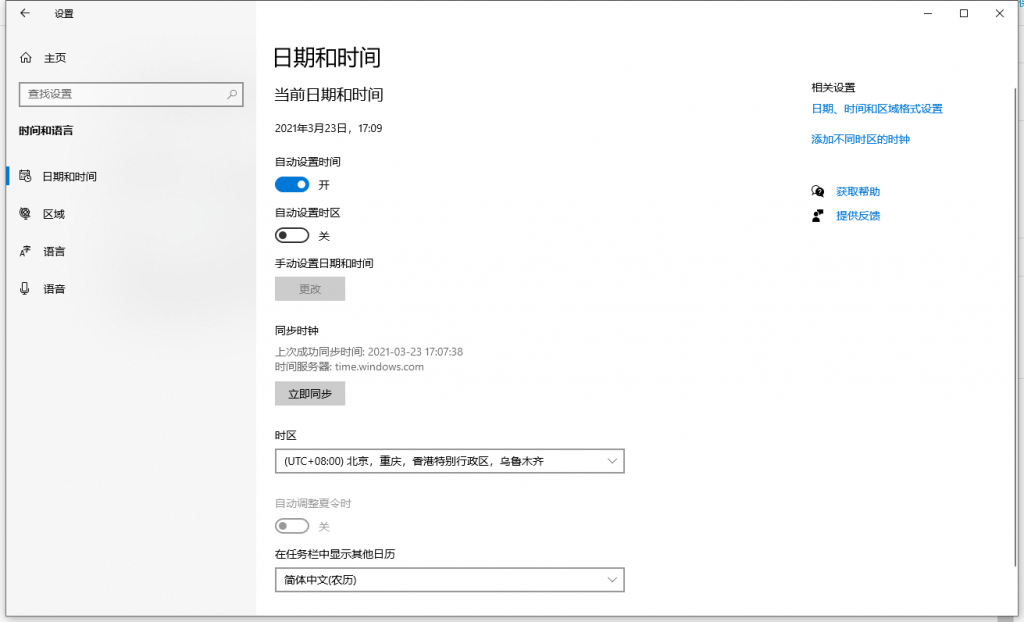一、背景介绍
由于申请的API接口服务器只针对指定的服务器IP开放了访问权限,现在想通过服务器代理方式来实现本地postman联调。
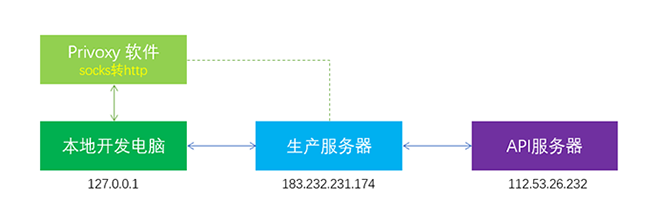
二、现状分析
为不影响生产服务器环境,不去改动生产服务器,我们需要使用ssh 开启socks5代理之后通过软件本地转换为http代理。ssh代理方式配置产生的代理为socks5代理,postman本身只支持http和https代理。
三、操作步骤
- 下载代理转换软件Privoxy
- 启动ssh的socks代理
运行电脑的cmd命令,输入以下内容并回车,按提示输入密码:
ssh -D 0.0.0.0:1080 root@183.232.231.174 -N -f
保持cmd窗口打开,不要关闭。
ssh参数说明:SSH -D [bind_address:]port
指定本地“动态”应用程序级端口转发。这通过分配一个套接字来侦听本地端的端口(可选地绑定到指定的bind_address)而起作用。每当与此端口建立连接时,该连接都会通过安全通道转发,然后使用应用程序协议确定从远程计算机连接到的位置。当前支持SOCKS4和SOCKS5协议,并且ssh将充当SOCKS服务器。只有root可以转发特权端口。动态端口转发也可以在配置文件中指定。
可以使用另一种语法指定IPv6地址:[bind_address /] port或将地址括在方括号中。
只有超级用户可以转发特权端口。默认情况下,本地端口是根据GatewayPorts设置绑定的。但是,可以使用显式bind_address将连接绑定到特定地址。bind_address的“ localhost”表示绑定的侦听端口仅供本地使用,而空地址或“ *”表示该端口应可从所有接口使用。
- 安装及配置Privoxy
1.下载完成之后,正常安装好软件。
2.安装完成之后,打开软件安装路径,找到配置文件config.txt,添加一行配置(默认未配置)。
比如我的C:\Program Files (x86)\Privoxy\config.txt,在大约1186行增加:
forward-socks4a / 127.0.0.1:1080 .
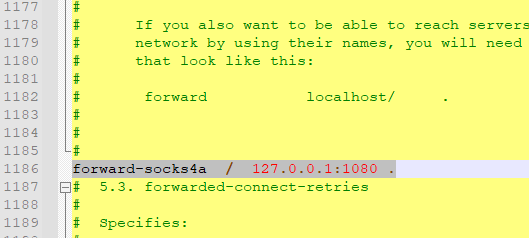
修改完成之后,重新启动privoxy软件。
四、配置postman代理设置
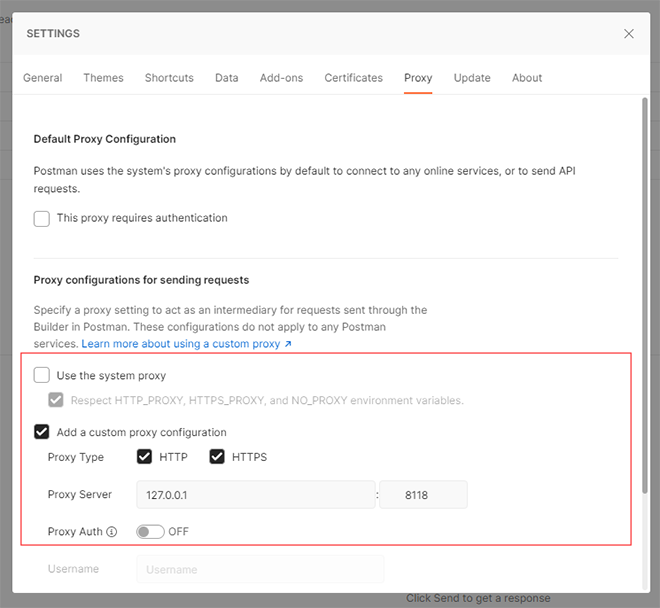
进入postman设置界面,选择自定义代理配置,勾选http和https,输入服务器为
127.0.0.1:8118
五、配置电脑全局代理,实现浏览器也可以打开调试界面
如果需要电脑浏览器也使用转换后的代理配置,可以打开电脑网络设置,找到网络配置界面,修改代理选项即可(其他保持不变),如下图:
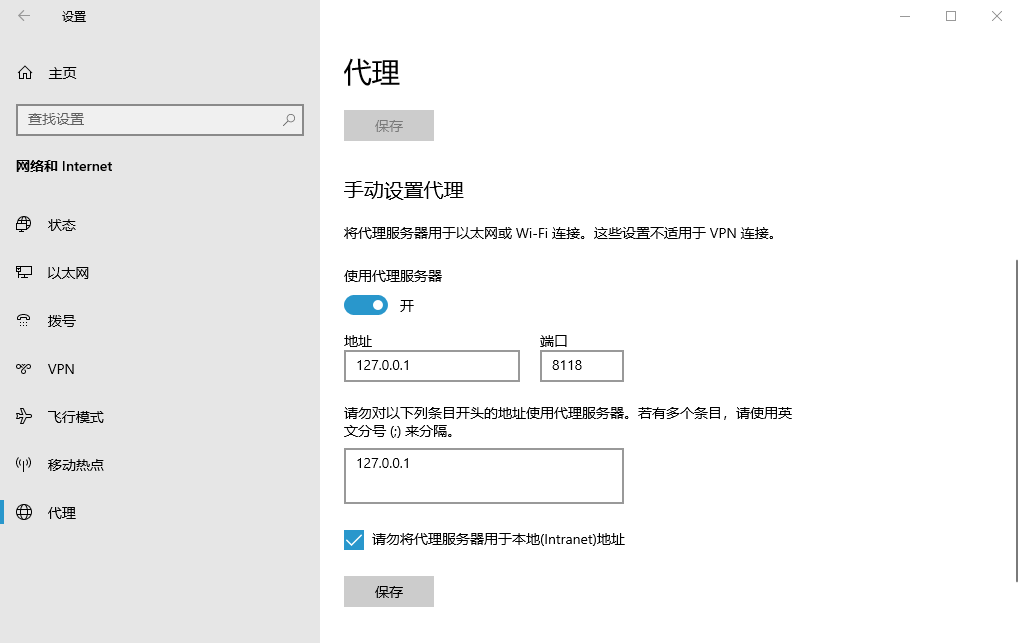
(完)